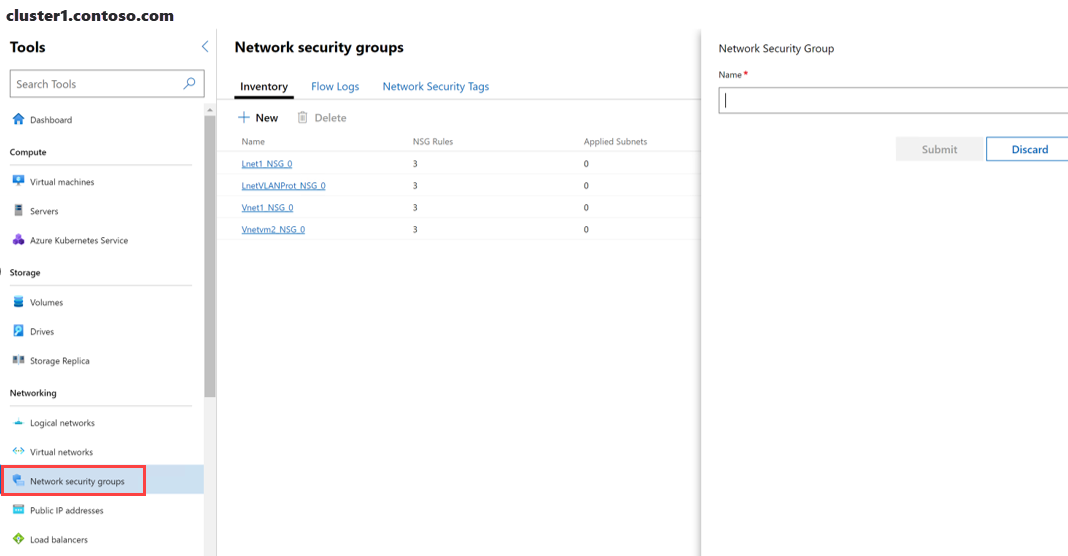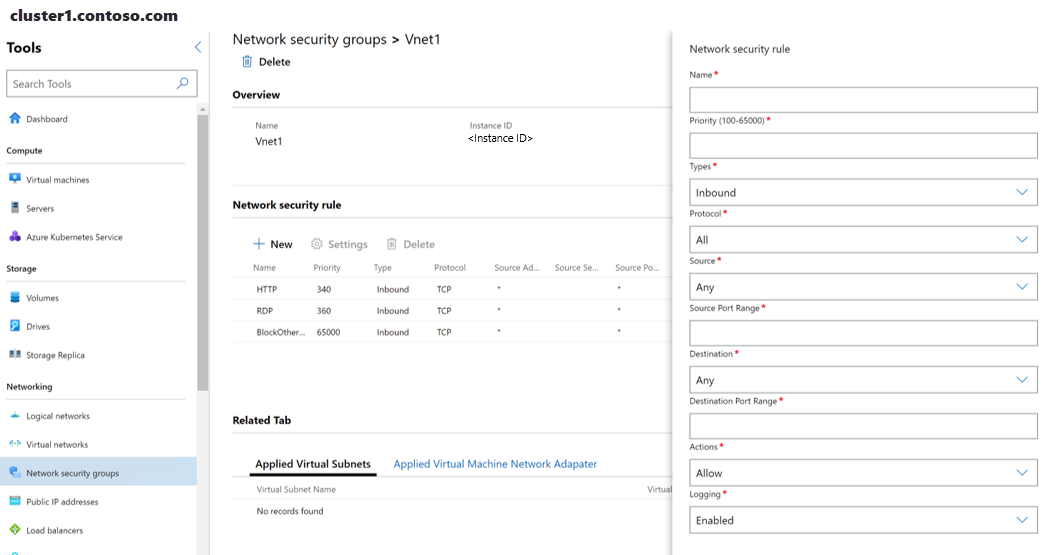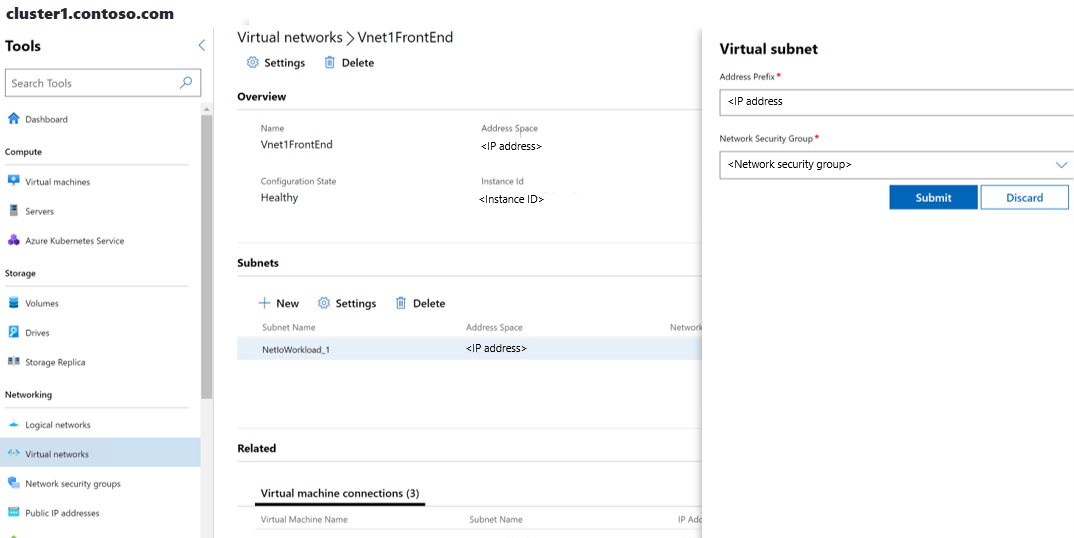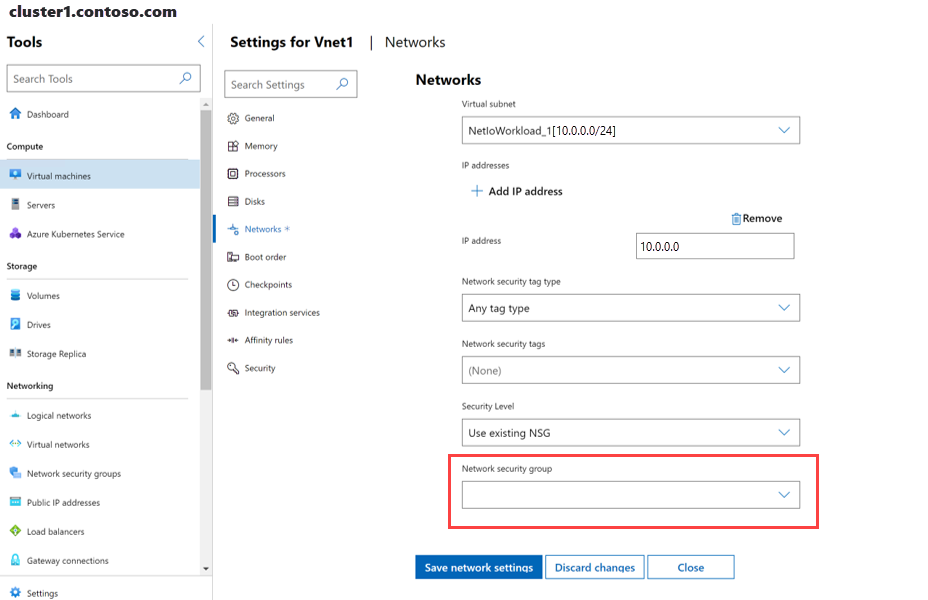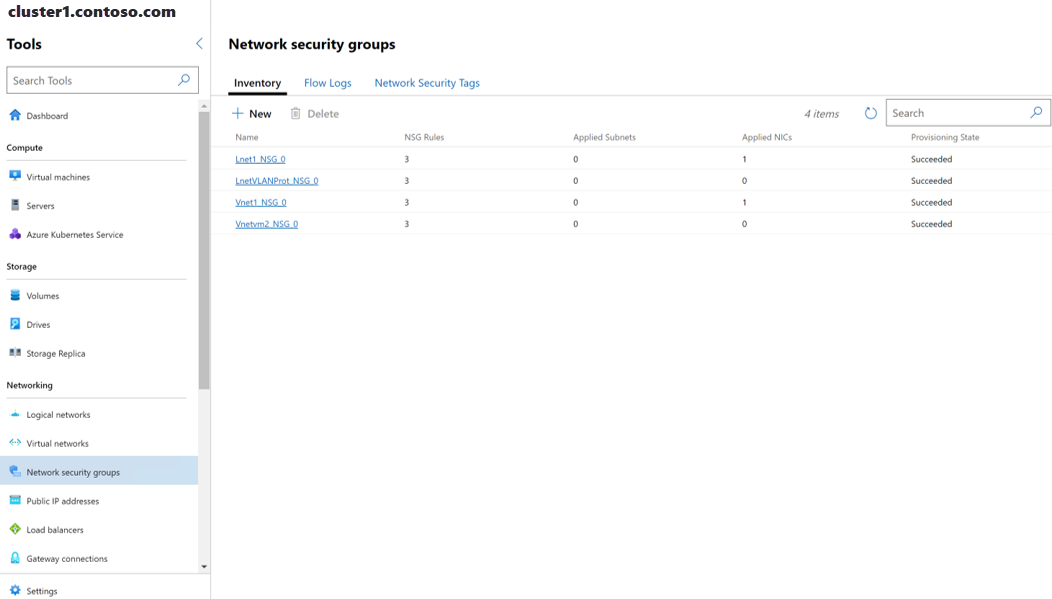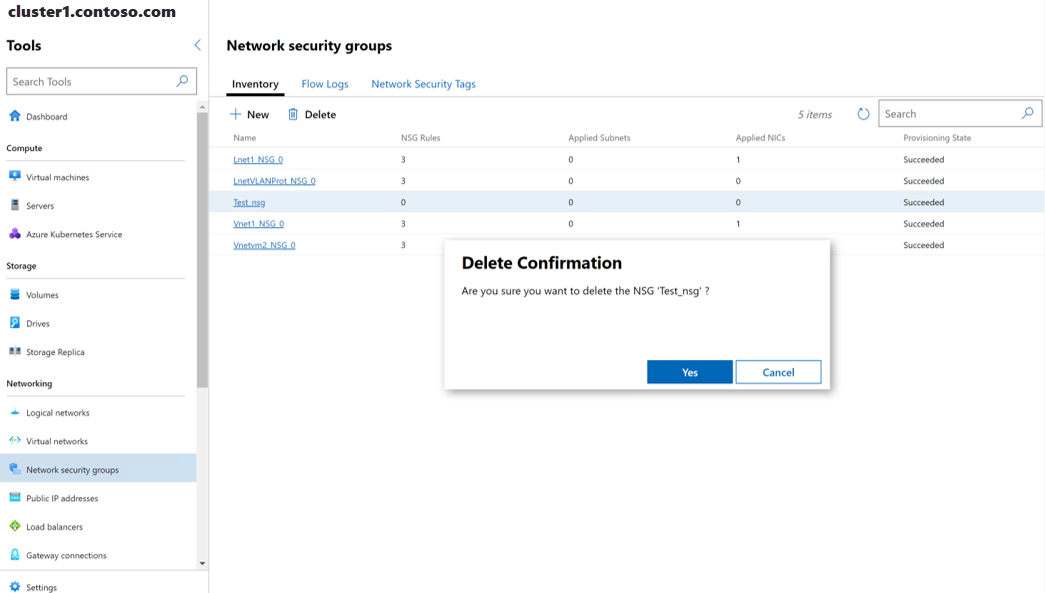Windows Admin Center를 사용하여 네트워크 보안 그룹 구성
적용 대상: Azure Local 2311.2 이상; Windows Server 2022, Windows Server 2019, Windows Server 2016
이 항목에서는 Windows Admin Center를 사용하여 데이터 센터 방화벽을 사용하여 데이터 트래픽 흐름을 관리하도록 NSG(네트워크 보안 그룹)를 만들고 구성하는 방법에 대한 단계별 지침을 제공합니다. 또한 SDN(소프트웨어 정의 네트워크) 가상 및 논리 네트워크에서 네트워크 보안 그룹을 관리하는 방법에 대한 지침을 제공합니다. 네트워크 보안 그룹을 만들고 서브넷 또는 네트워크 인터페이스에 적용하여 데이터 센터 방화벽을 사용하도록 설정하고 구성합니다. 자세한 내용은 데이터 센터 방화벽이란? PowerShell 스크립트를 사용하여 이 작업을 수행하려면 PowerShell을 사용하여 네트워크 보안 그룹 구성을 참조하세요.
네트워크 보안 그룹을 구성하기 전에 네트워크 컨트롤러를 배포해야 합니다. 네트워크 컨트롤러에 대해 알아보려면 네트워크 컨트롤러란?을 참조하세요. PowerShell 스크립트를 사용하여 네트워크 컨트롤러를 배포하려면 SDN 인프라 배포를 참조하세요.
또한 SDN 논리 네트워크에 네트워크 보안 그룹을 적용하려면 먼저 논리 네트워크를 만들어야 합니다. 마찬가지로 SDN 가상 네트워크에 네트워크 보안 그룹을 적용하려면 먼저 가상 네트워크를 만들어야 합니다. 자세한 내용은 다음을 참조하세요.
네트워크 보안 그룹 만들기
Windows Admin Center에서 네트워크 보안 그룹을 만들 수 있습니다.
Windows Admin Center 홈 화면의 모든 연결에서 네트워크 보안 그룹을 만들 시스템을 선택합니다.
도구에서 네트워킹 영역까지 아래로 스크롤하고 네트워크 보안 그룹을 선택합니다.
네트워크 보안 그룹에서 인벤토리 탭을 선택한 다음 새로 만들기를 선택합니다.
네트워크 보안 그룹 창에서 네트워크 보안 그룹의 이름을 입력한 다음 제출을 선택합니다.
네트워크 보안 그룹에서 새 네트워크 보안 그룹의 프로비전 상태가 성공으로 표시되는지 확인합니다.
네트워크 보안 그룹 규칙 만들기
네트워크 보안 그룹을 만든 후에는 네트워크 보안 그룹 규칙을 만들 준비가 된 것입니다. 인바운드 및 아웃바운드 트래픽 모두에 네트워크 보안 그룹 규칙을 적용하려면 두 개의 규칙을 만들어야 합니다.
Windows Admin Center 홈 화면의 모든 연결에서 네트워크 보안 그룹을 만들 시스템을 선택합니다.
도구에서 네트워킹 영역까지 아래로 스크롤하고 네트워크 보안 그룹을 선택합니다.
네트워크 보안 그룹에서 인벤토리 탭을 선택한 다음 방금 만든 네트워크 보안 그룹을 선택합니다.
네트워크 보안 규칙에서 새로 만들기를 선택합니다.
네트워크 보안 규칙 창에서 다음 정보를 제공합니다.
- 규칙의 이름 입니다.
- 규칙의 우선 순위 – 허용되는 값은 101에서 65000입니다. 값이 낮을수록 우선 순위가 높아집니다.
- 형식 – 인바운드 또는 아웃바운드일 수 있습니다.
- 프로토콜 – 들어오는 패킷 또는 나가는 패킷과 일치하도록 프로토콜을 지정합니다. 허용되는 값은 All, TCP 및 UDP입니다.
- 원본 주소 접두사 – 들어오는 패킷 또는 나가는 패킷과 일치하도록 원본 주소 접두사를 지정합니다. *를 제공하는 경우 모든 원본 주소를 나타내는 것입니다.
- 원본 포트 범위 – 들어오는 패킷 또는 나가는 패킷과 일치하도록 원본 포트 범위를 지정합니다. *를 제공하는 경우 모든 원본 포트를 표시합니다.
- 대상 주소 접두사 – 들어오는 패킷 또는 나가는 패킷과 일치하도록 대상 주소 접두사를 지정합니다. *를 제공하는 경우 모든 대상 주소를 표시합니다.
- 대상 포트 범위 – 들어오는 패킷 또는 나가는 패킷과 일치하도록 대상 포트 범위를 지정합니다. *를 제공하는 경우 모든 대상 포트를 의미합니다.
- 작업 – 위의 조건이 일치하는 경우 패킷을 허용하거나 차단하도록 지정합니다. 허용되는 값은 허용 및 거부입니다.
- 로깅 – 규칙에 대한 로깅을 사용하거나 사용하지 않도록 지정합니다. 로깅을 사용하도록 설정하면 이 규칙과 일치하는 모든 트래픽이 호스트 컴퓨터에 기록됩니다.
제출을 선택합니다.
가상 네트워크에 네트워크 보안 그룹 적용
네트워크 보안 그룹 및 규칙을 만든 후에는 가상 네트워크 서브넷, 논리 네트워크 서브넷 또는 네트워크 인터페이스에 네트워크 보안 그룹을 적용해야 합니다.
도구에서 네트워킹 영역까지 아래로 스크롤하고 가상 네트워크를 선택합니다.
인벤토리 탭을 선택한 다음, 가상 네트워크를 선택합니다. 이후 페이지에서 가상 네트워크 서브넷을 선택한 다음 설정을 선택합니다.
드롭다운 목록에서 네트워크 보안 그룹을 선택한 다음 제출을 선택합니다.
마지막 단계를 완료하면 네트워크 보안 그룹이 가상 네트워크 서브넷에 연결되고 가상 네트워크 서브넷에 연결된 모든 컴퓨터에 적용됩니다.
논리 네트워크에 네트워크 보안 그룹 적용
논리 네트워크 서브넷에 네트워크 보안 그룹을 적용할 수 있습니다.
도구에서 네트워킹 영역까지 아래로 스크롤하고 논리 네트워크를 선택합니다.
인벤토리 탭을 선택한 다음 논리 네트워크를 선택합니다. 이후 페이지에서 논리 서브넷을 선택한 다음 설정을 선택합니다.
드롭다운 목록에서 네트워크 보안 그룹을 선택한 다음 추가를 선택합니다.
마지막 단계를 완료하면 네트워크 보안 그룹이 논리 네트워크 서브넷에 연결되고 논리 네트워크 서브넷에 연결된 모든 컴퓨터에 적용됩니다.
네트워크 인터페이스에 네트워크 보안 그룹 적용
VM(가상 머신) 이상을 만드는 동안 네트워크 인터페이스에 네트워크 보안 그룹을 적용할 수 있습니다.
도구에서 네트워킹 영역까지 아래로 스크롤하고 가상 머신을 선택합니다.
인벤토리 탭을 선택하고 VM을 선택한 다음 설정을 선택합니다.
설정 페이지에서 네트워크를 선택합니다.
네트워크 보안 그룹으로 아래로 스크롤하고, 드롭다운 목록을 확장하고, 네트워크 보안 그룹을 선택하고, 네트워크 설정 저장을 선택합니다.
마지막 단계를 완료하면 네트워크 보안 그룹이 네트워크 인터페이스와 연결되고 네트워크 인터페이스의 모든 들어오고 나가는 트래픽에 적용됩니다.
네트워크 보안 그룹 목록 가져오기
시스템에서 네트워크 보안 그룹의 목록을 쉽게 볼 수 있습니다.
- Windows Admin Center 홈 화면의 모든 연결에서 네트워크 보안 그룹 목록을 보려는 시스템을 선택합니다.
- 도구에서 네트워킹 영역까지 아래로 스크롤하고 네트워크 보안 그룹을 선택합니다.
- 인벤토리 탭은 시스템에서 사용할 수 있는 네트워크 보안 그룹의 목록을 표시하고 목록에서 개별 네트워크 보안 그룹을 관리하는 데 사용할 수 있는 명령을 제공합니다. 다음을 수행할 수 있습니다.
네트워크 보안 그룹 삭제
더 이상 필요하지 않은 경우 네트워크 보안 그룹을 삭제할 수 있습니다.
참고 항목
네트워크 보안 그룹 목록에서 네트워크 보안 그룹을 삭제한 후 서브넷 또는 네트워크 인터페이스와 연결되지 않았는지 확인합니다.
도구에서 네트워킹 영역까지 아래로 스크롤하고 네트워크 보안 그룹을 선택합니다.
인벤토리 탭을 선택하고 목록에서 네트워크 보안 그룹을 선택한 다음 삭제를 선택합니다.
삭제 확인 프롬프트에서 예를 선택합니다.
검색 상자 옆에 있는 새로 고침을 선택하여 네트워크 보안 그룹이 삭제되었는지 확인합니다.
다음 단계
자세한 내용은 다음 항목을 참조하십시오.
- Azure 로컬 및 Windows Server의 SDN(소프트웨어 정의 네트워킹)입니다.